Mundarija
Oʻquv qoʻllanma kontaktlarni Outlook-dan Gmail-ga eksport qilish va Google kontaktlarini Outlook-ga bosqichma-bosqich import qilishni koʻrsatib beradi .
Microsoft Outlook va Google Gmail oʻrtasida almashish juda keng tarqalgan tendentsiyadir. shu kunlarda. Ba'zi odamlar ish stoliga yo'naltirilgan Outlook ilovasidan bulutga asoslangan Gmailga o'tmoqda, boshqalari shaxsiy va biznes aloqalari uchun turli xil elektron pochta mijozlaridan foydalanmoqda. Agar sizda bitta elektron pochta ilovasida allaqachon bir nechta kontaktlar mavjud bo'lsa, ularni boshqa ilovada birma-bir qayta yaratishni xohlamaysiz. Yaxshiyamki, Outlook ham, Gmail ham barcha kontaktlaringizni bir vaqtning o'zida o'tkazish imkonini beradi. Bu bir marta bosish bilan bajariladigan operatsiya emas, lekin biz sizga barcha qadamlar bo'yicha bemalol yo'l-yo'riq beramiz.
Outlook kontaktlarini Gmail-ga qanday import qilish mumkin
Kontaktlaringizni Outlook-dan o'tkazish uchun Gmail-ga avval ularni Microsoft Outlook-dan CSV fayli sifatida eksport qilishingiz, keyin esa ushbu faylni Google Gmail-ga import qilishingiz kerak bo'ladi.
1-qism: Outlook-dan kontaktlarni eksport qilish
Eng tezkor usul Outlook kontaktlarini eksport qilish jarayoni sizga yordam beradigan ichki sehrgar yordamida amalga oshiriladi:
- Outlook ish stoli ilovasida Fayl > Ochish & Eksport > Import/Eksport .

- Faylga eksport qilish -ni tanlang va Keyingi<2-ni bosing>.
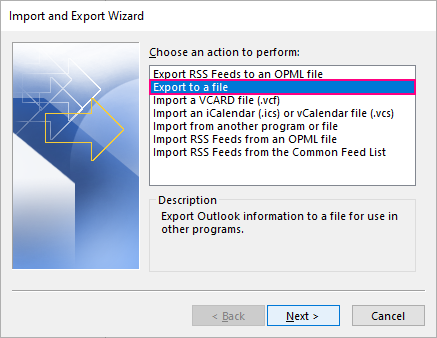
- Vergul bilan alohida qiymatlar -ni tanlang va Keyingi tugmasini bosing.
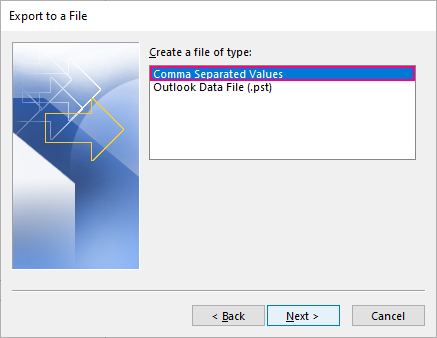
- Maqsadga qadar yuqoriga yoki pastga aylantiringhisob/pochta qutisi uchun Kontaktlar jildini tanlang va Keyingi -ni bosing.
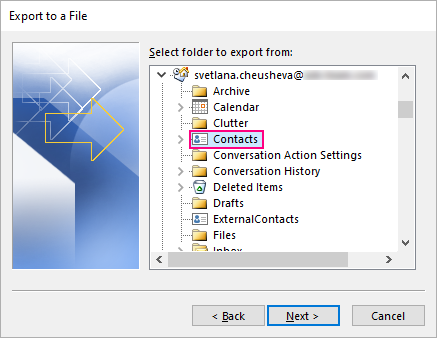
- Browse tugmasini bosing, keyin maqsad papkani tanlang, .csv faylingizga nom bering va Keyingi -ni bosing.
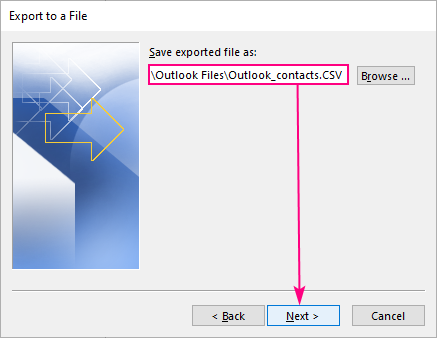
Eslatma. Agar ilgari Outlook kontaktlaringizni eksport qilgan bo'lsangiz, avvalgi joylashuv va fayl nomi avtomatik ravishda paydo bo'ladi. Agar mavjud faylni almashtirishni xohlamasangiz, CSV faylingizga boshqa nom berganingizga ishonch hosil qiling.
- Finish tugmasini bosing va Outlook darhol kontaktlaringizni eksport qila boshlaydi.
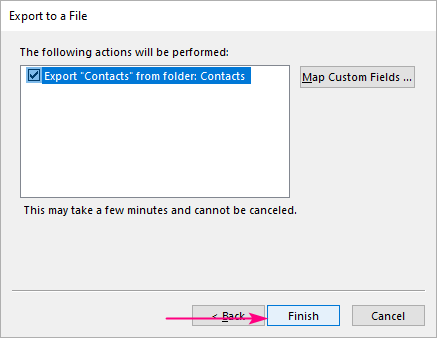
Maslahat. Agar siz CSV faylida qanday ma'lumotlar saqlanishini nazorat qilmoqchi bo'lsangiz, Map Custom Fields tugmasini bosing va qo'lda xaritalash qiling.
Outlook barcha kontaktlaringizni muvaffaqiyatli eksport qilganiga ishonch hosil qilish uchun ma'lumotlarni ko'rish uchun Excelda yangi yaratilgan CSV faylini oching.
Maslahatlar va eslatmalar:
- Sehrgar faqat shaxsiy kontaktlar roʻyxati dagi kontaktlarni eksport qiladi, lekin tashkilotingizning Global manzillar roʻyxatidagi (GAL) yoki oflayn manzillar kitobidagilarni eksport qilmaydi. Agar siz ham Exchange-ga asoslangan kontaktlar ro'yxatini o'tkazmoqchi bo'lsangiz, avval uning elementlarini shaxsiy Kontaktlar jildiga qo'shing va keyin eksport qiling. Qoʻshimcha maʼlumot olish uchun Outlookʼdan Global manzillar roʻyxatini qanday eksport qilish boʻlimiga qarang.
- Agar siz faqat maʼlum kontaktlar turkumini , masalan, shaxsiy yoki biznesni eksport qilmoqchi boʻlsangiz, “Qanday qilib” boʻlimida keltirilgan koʻrsatmalarga amal qiling. eksport qilishTurkum bo'yicha Outlook kontaktlari.
- Agar siz Outlook-ning onlayn versiyasi dan foydalanayotgan bo'lsangiz, qadamlarni bu yerda topishingiz mumkin: Outlook.com va Outlook-dan kontaktlarni Internetda eksport qiling.
2-qism: Outlook kontaktlarini Gmail-ga import qiling
Outlook kontaktlaringizni Gmail-ga import qilish uchun quyidagilarni qilishingiz kerak:
- Google Gmail-ga kiring hisob qaydnomasi.
- Sahifaning yuqori oʻng burchagidagi Google ilovalari belgisini bosing va keyin Kontaktlar -ni bosing. Yoki to‘g‘ridan-to‘g‘ri Google Kontaktlaringizga o‘ting.

- Chap tomonda, Kontaktlar ostida Import tugmasini bosing.
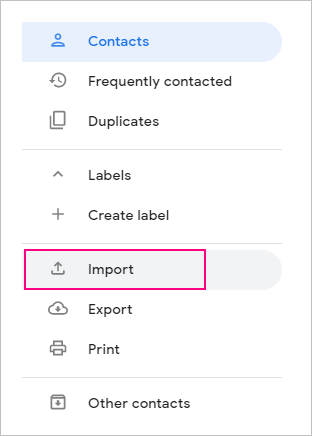
- Kontaktlarni import qilish muloqot oynasida Faylni tanlash -ni bosing va Outlook-dan eksport qilgan CSV faylni tanlang.
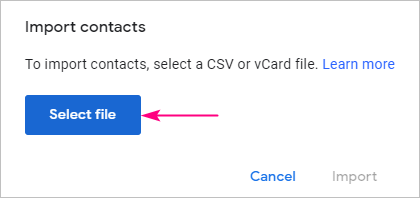
- Import tugmasini bosing.

Import tugashi bilan Hammasi bajarildi bildirishnomasi chiqadi. sahifaning pastki o'ng burchagida paydo bo'ladi. Agar siz tasodifan noto'g'ri kontaktlar ro'yxatini import qilgan bo'lsangiz, shunchaki Bekor qilish tugmasini bosing.
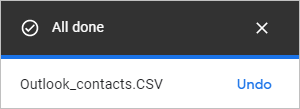
Eslatma. Importni to'g'ri bajarish uchun Gmail hisob qaydnomangiz kontaktlarni eksport qilishda Outlookda o'rnatilgan til bilan bir xil bo'lishi kerak. Aks holda, ustun sarlavhalari mos kelmaydi va siz xatoga yo'l qo'yasiz.
Gmail kontaktlarini Outlook-ga qanday import qilish mumkin
Google kontaktlarini Outlook-ga o'tkazish uchun avval Gmail kontaktlaringizni CSV fayliga eksport qiling, so'ngra ushbu faylni Microsoft-ga import qiling.Outlook.
1-qism: Gmail kontaktlarini eksport qilish
- Google Kontaktlar sahifasiga o'ting.
- Chap tomonda, Kontaktlar ostidagi
Eksport .
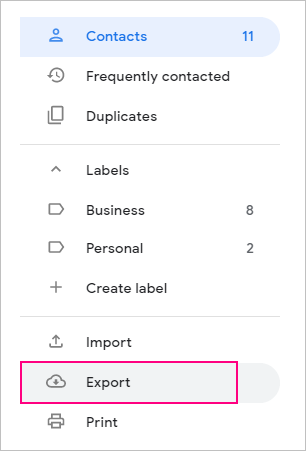
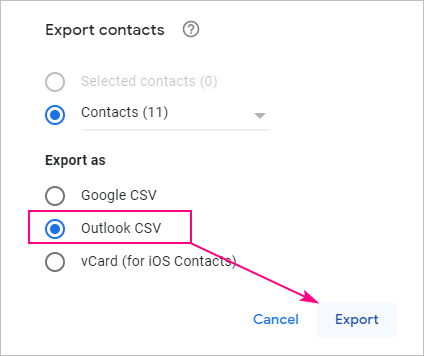
2-qism. : Gmail kontaktlarini Outlook-ga import qilish
Google kontaktlaringizni Outlook-ga import qilish uchun quyidagi amallarni bajaring:
- Microsoft Outlook-da Fayl > tugmasini bosing. Ochish & Eksport > Import/eksport .

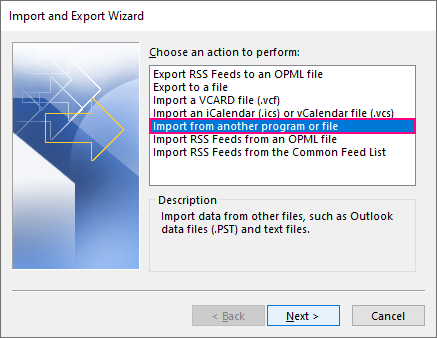

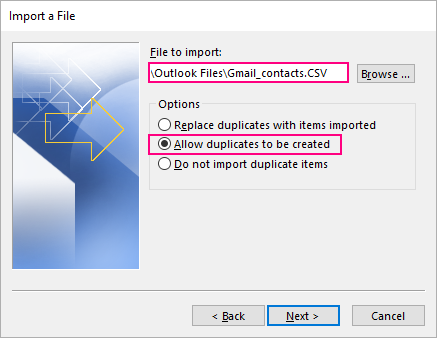
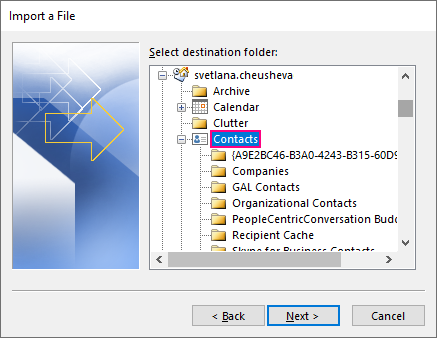
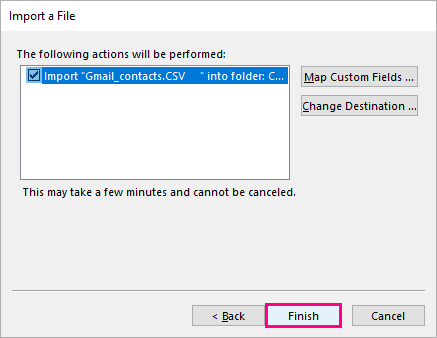
Maslahat. CSV faylingizdagi barcha ustunlar Outlook kontakt maydonlari bilan toʻgʻri koʻrsatilganligiga ishonch hosil qilish uchun Map Custom Fields -ni bosing.
Outlook darhol Google kontaktlaringizni import qila boshlaydi. Rivojlanish oynasi yo'qolganda, import tugadi. Import qilingan kontaktlarni ko'rish uchun Navigatsiya panelidagi Odamlar belgisini bosing.
Mana shunday kontaktlarni Outlook-dan Gmail-ga va boshqa yo'l bilan import qilish mumkin. Bu juda oson edi, shunday emasmi? O'qiganingiz uchun tashakkur va keyingi hafta blogimizda ko'rishga umid qilaman!

